So erstellen Sie einen Discord-Bot mit Discord.js Windows Server 2019
In diesem Tutorial erstellen wir einen Discord-Bot mit Discord.js Windows Server 2019 von Anfang an – Erhalt eines Tokens und Softwareinstallation.
Einen Discord-Bot erstellen und seinen Token erhalten
Zuerst müssen Sie ein Discord-Konto haben und Ihren eigenen Server erstellen. Dann geh zum Anwendungsbereich im Entwicklerportal und click die Neue Bewerbung .
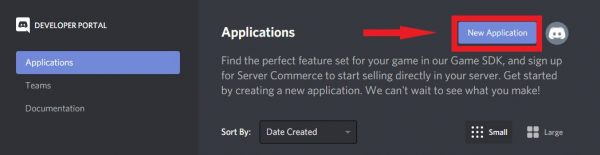
Dann geben Sie Ihrer ersten Bewerbung einen Namen und click Erstellen. Sie gelangen auf eine Seite mit Einstellungen für Ihre Anwendung, die Sie nach Ihren Wünschen konfigurieren können. Für die Zwecke dieses Tutorials sind alle paramDie Parameter können auf ihren Standardwerten belassen werden.
Gehe jetzt zum Bot Abschnitt und klicken auf Bot hinzufügen.
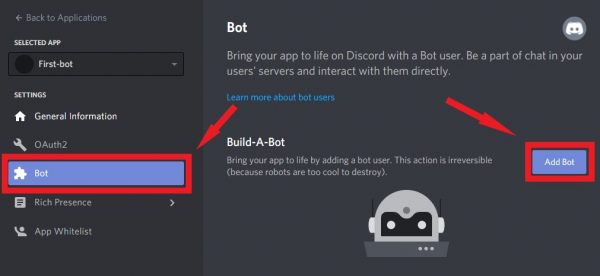
Wir werden den Discord-Bot-Token später benötigen, speichern Sie ihn.
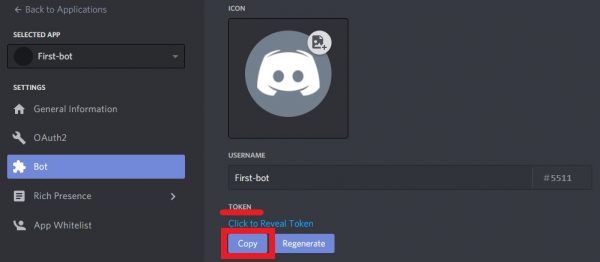
Gehe jetzt zum OAuth2 Seite auswählen bot für Geltungsbereich, Sende Nachrichten für Bot-Berechtigungen und kopieren Sie den resultierenden Link. Bei Bedarf können Sie dem Bot weitere Berechtigungen hinzufügen. Dies reicht jedoch aus, um einen Bot zu erstellen.
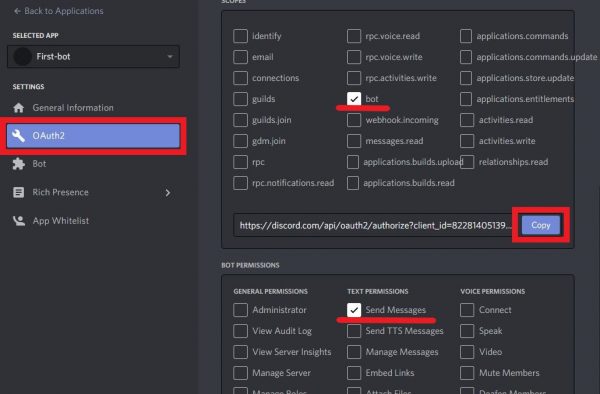
Folgen Sie dem kopierten Link und autorisieren Sie den Bot auf Ihrem Server. Danach sollte der Bot unter den Mitgliedern Ihres Servers in Discord erscheinen.
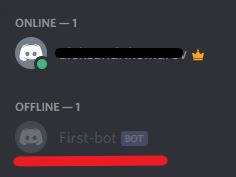
Installieren von Visual Studio Code und Node.js
Gehen Sie zum Visual Studio Code-Site, laden Sie es herunter und installieren Sie es. Alle paramDie Parameter können während der Installation auf ihren Standardwerten belassen werden.
Verwenden Sie diese Tutorial zur Installation von Node.js Windows Server 2019.
Discord.js verbinden und einen Bot erstellen
Starten Sie Visual Studio Code und öffnen Sie einen Ordner zum Speichern der Dateien Ihres Bots: Datei – Ordner öffnen.
Öffnen Sie das Terminal: Ansicht - Terminal.
Nun legen wir die Daten für unseren Bot fest. Sie können die Standardwerte belassen und einfach drücken Enter für jeden Gegenstand.
npm initInstallieren Sie package.json und discord.js:
npm install
npm install discord.js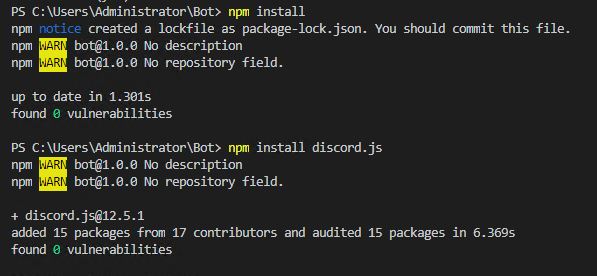
Jetzt erstellen wir den Code für unseren Bot. Auf der linken Seite VS-Code Fenster, in der FORSCHER Abschnitt, erstellen Sie einen neuen index.js Datei und fügen Sie den folgenden Code ein:
// include the discord.js module
const Discord = require('discord.js');
// create a Discord client with the name bot
const bot = new Discord.Client();
// print Launched! in the Terminal when the bot started
bot.once('ready', () => {
console.log('Launched!');
});
bot.on('message', message => {
if (message.content === '!Who are you?') {
message.channel.send('New Bot!');
}
});
// paste here your Discord bot Token
new-bot.login('ODIyODE0MDUxMzk3NTMz……..IN3Ny34FXXKxB3f_Gy5ItCyI');Speicher die Datei. Jetzt starten wir unseren neuen Bot.
node index.jsAusgang:
Launched!Sie werden sehen, dass der Bot auf dem Server online gegangen ist, auf dem Sie ihn hinzugefügt haben. Lassen Sie uns nun seine Funktion überprüfen und den im Code angegebenen Satz schreiben: „!Wer bist du?“.
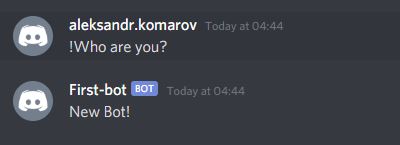
Glückwunsch! Unser erster Discord-Bot hat seine Arbeit aufgenommen.
 700
300
700
300
 700
300
700
300
 700
300
700
300



